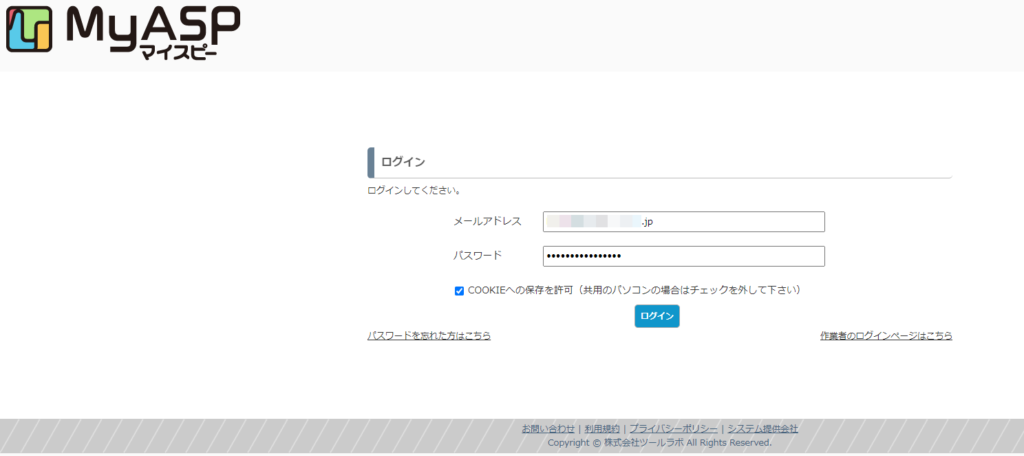
新規シナリオ作成 #
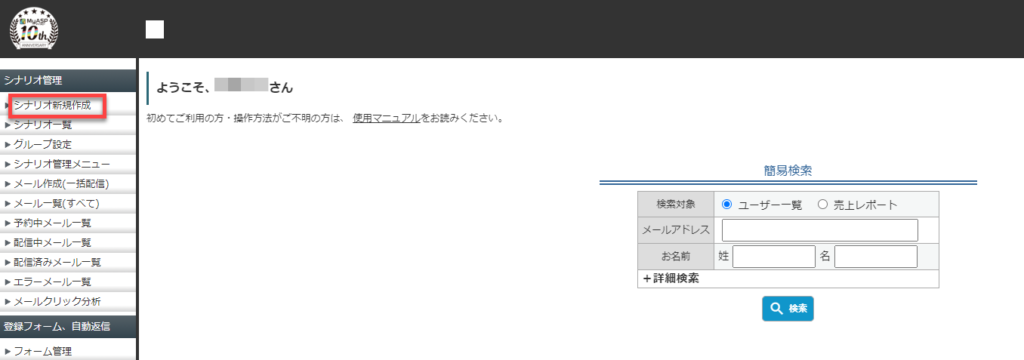
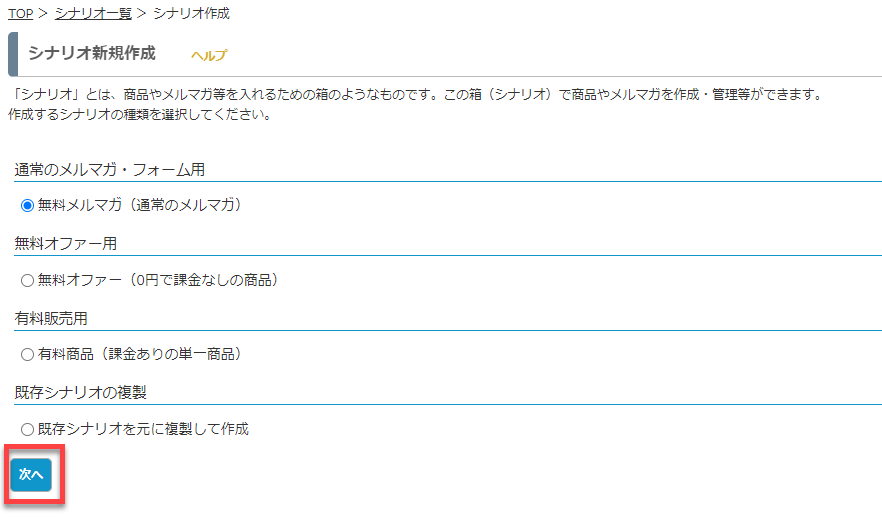
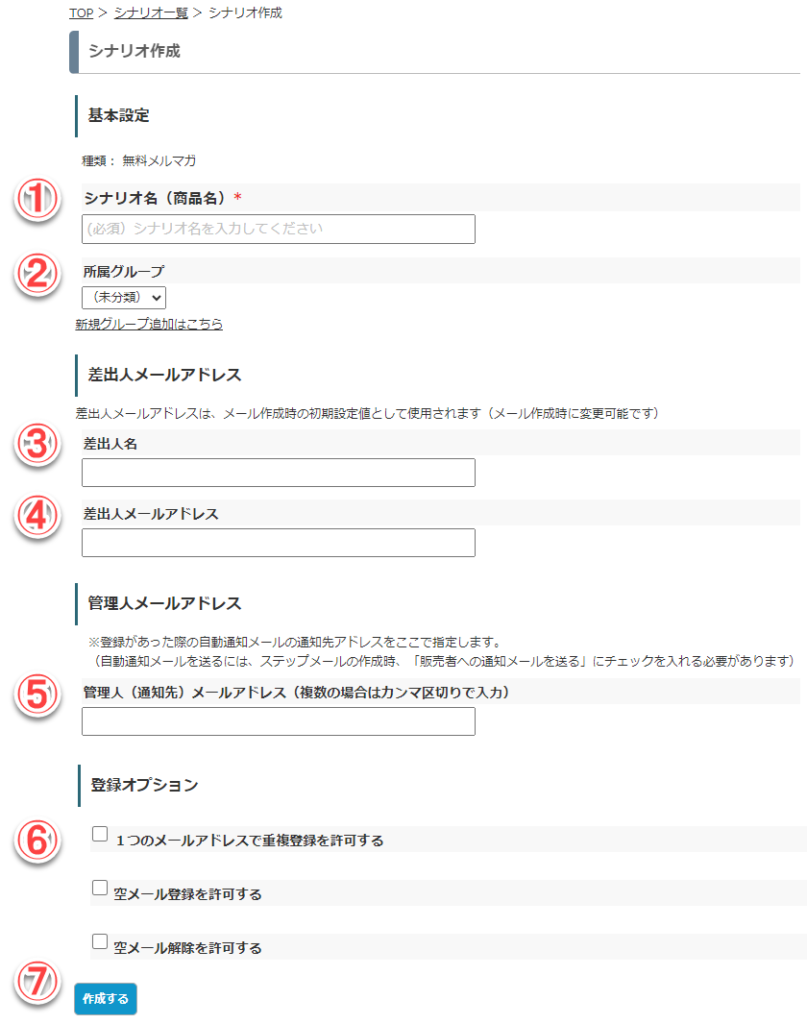
(1)シナリオ名 ・・・・シナリオ名を設定します。
(2)所属グループ ・・・・所属グループを選択します。
(3)差出人名 ・・・・差出人名を設定します。
(4)差出人メールアドレス ・・・・差出人のメールアドレスを設定します。
(5)管理人(通知先)メールアドレス ・・・・通知先メールアドレスを設定します。
(6)登録オプション ・・・・必要なオプションのチェックボックスにチェックを入れてください。
(7)ボタン ・・・・設定が終了したら[作成する]をクリックします。
シナリオ管理メニュー #
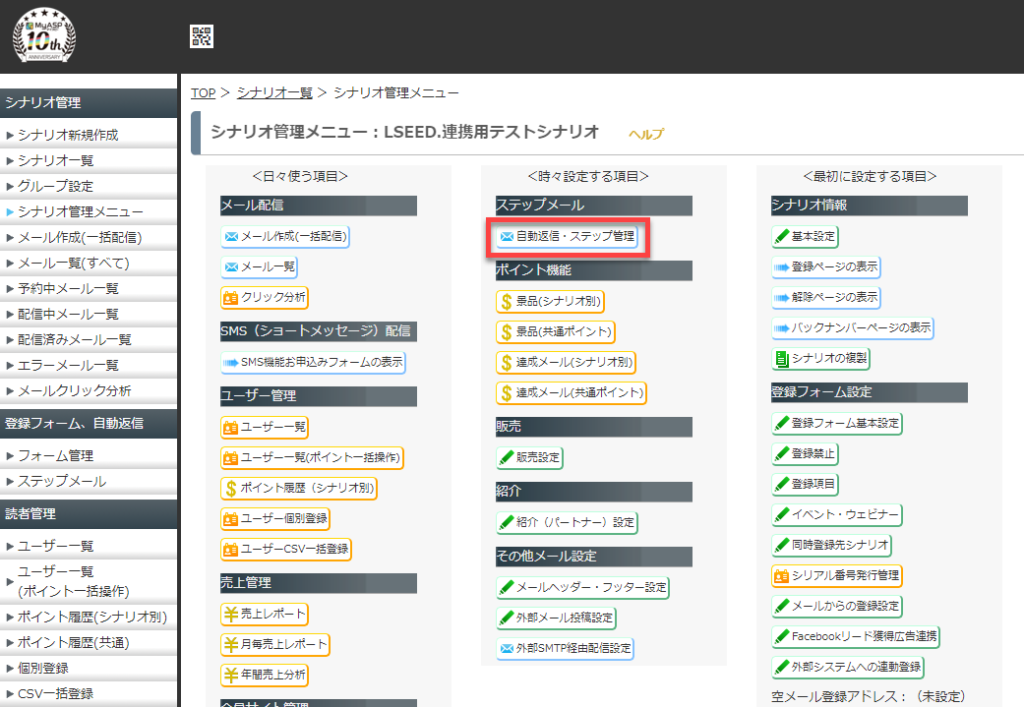
ステップメール注意点 #
MyASPではメールを送信時にLSEED.にデータが送信されます。
LSEED.にデータが登録される前にユーザーがLINE登録のURLをクリックした場合はエラーになる可能性があります。
登録ルートのURLを貼る場合は2通目以降に貼るようにしてください。
今回の例では、
1通目をユーザーに送信せず、LSEED.への登録
2通目でLINEの登録ルートの案内をする
想定をしています。
【送信例】
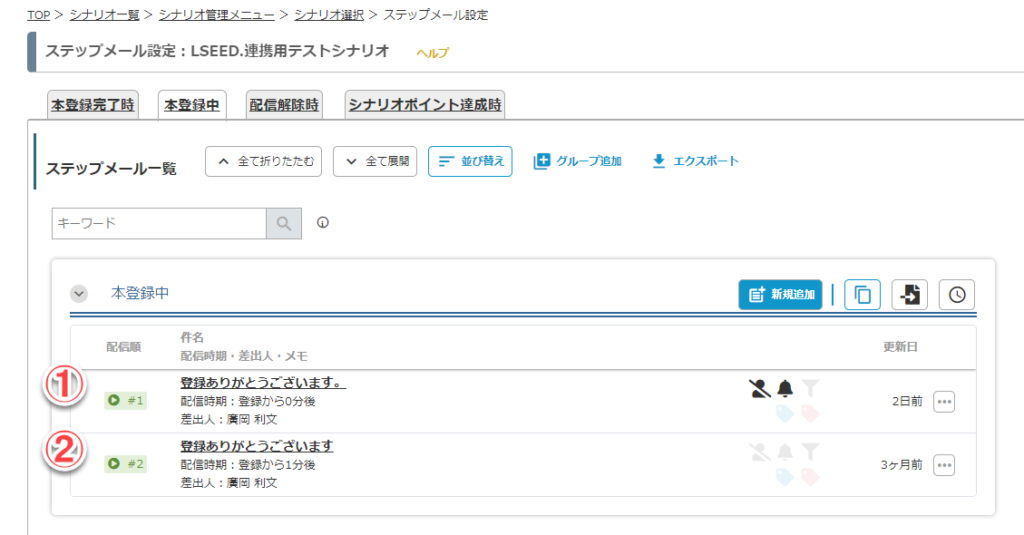
(1)1通目 ・・・・1通目を送信時にLSEED.にデータが送信されます。ユーザーは送られずに通知先設定アドレスにメールが送られます。
(1)2通目 ・・・・通常の返信メール1通目は今回2通目として作成してください。
ステップメール作成 #
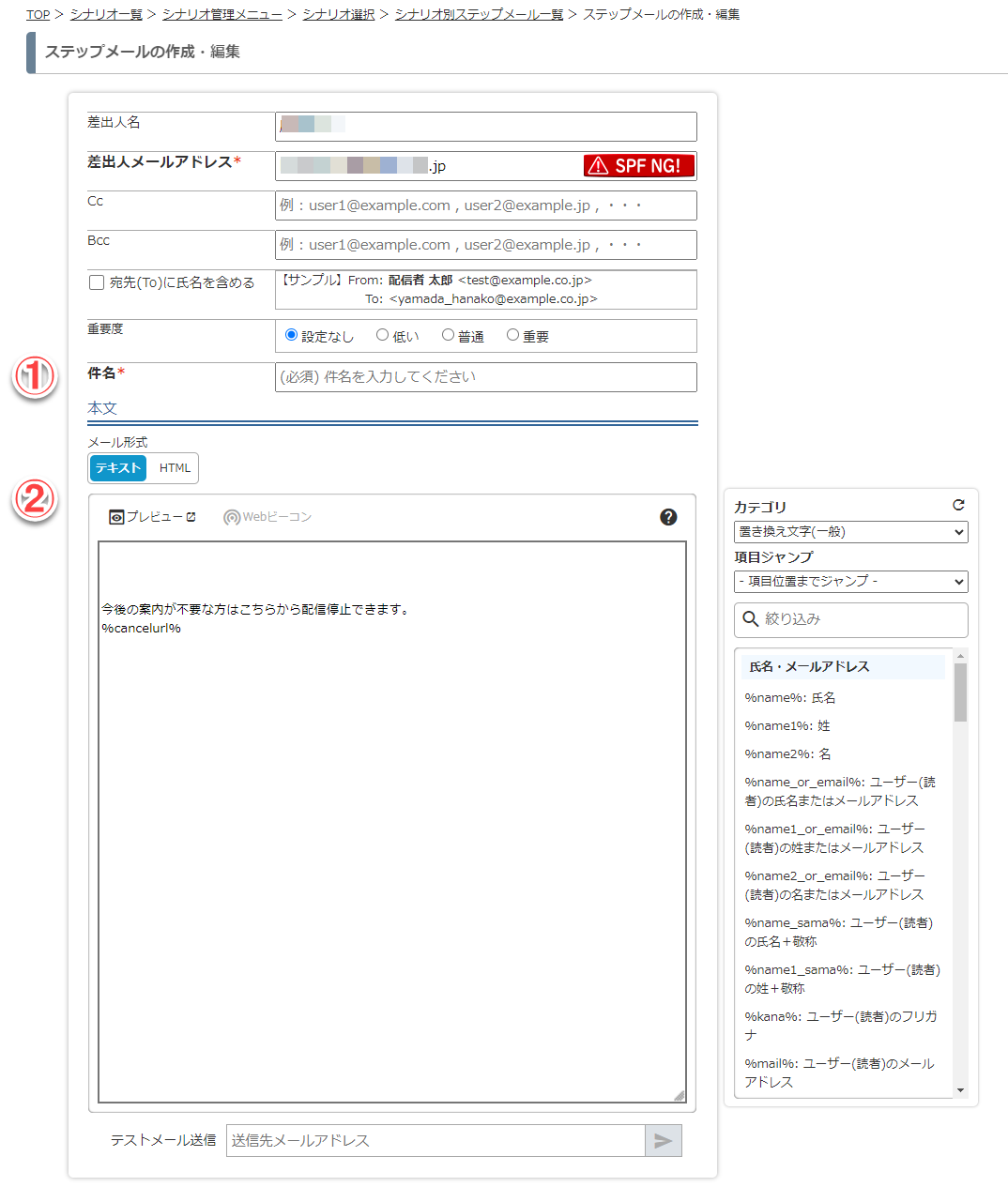
(1)件名 ・・・・件名を設定します。ユーザーには送信されませんが、通知先に送信されます。
(2)本文 ・・・・本文を設定します。ユーザーには送信されませんが、通知先に送信されます。
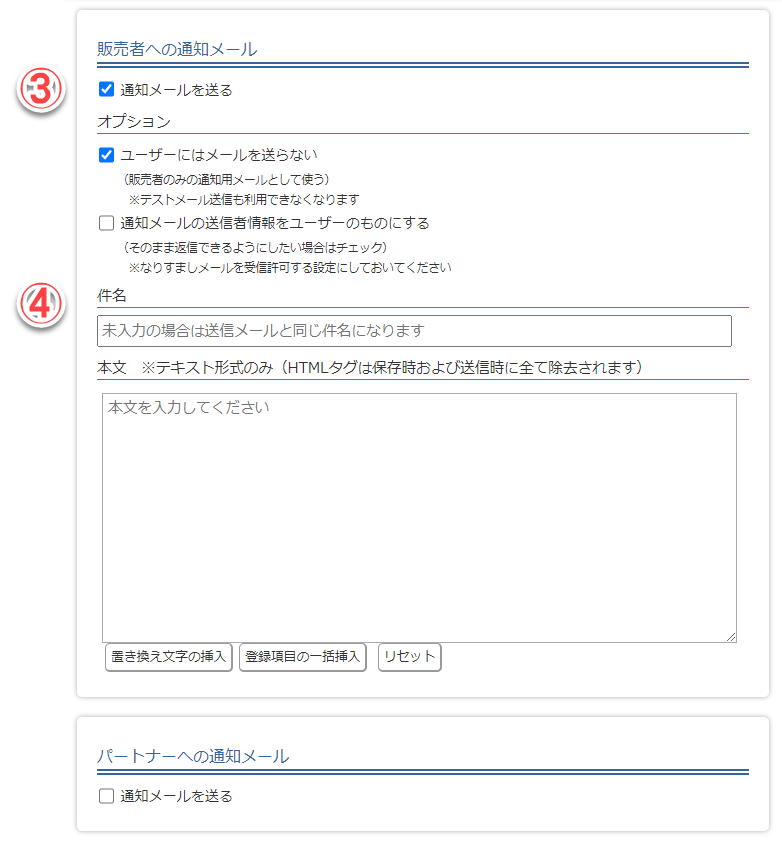
(3)通知メールを送る ・・・・「通知メールを送る」のチェックボックスをチェックすると、「ユーザーにはメールを送らない」にチェックを入れられるので、両方にチェックが入っているようにしてください。1通目にLINE登録のURLを貼らずに通常のメールを送信する場合はチェック不要です。
(4)件名・本文 ・・・・(1)(2)で件名と本文を設定している場合は入力不要です。
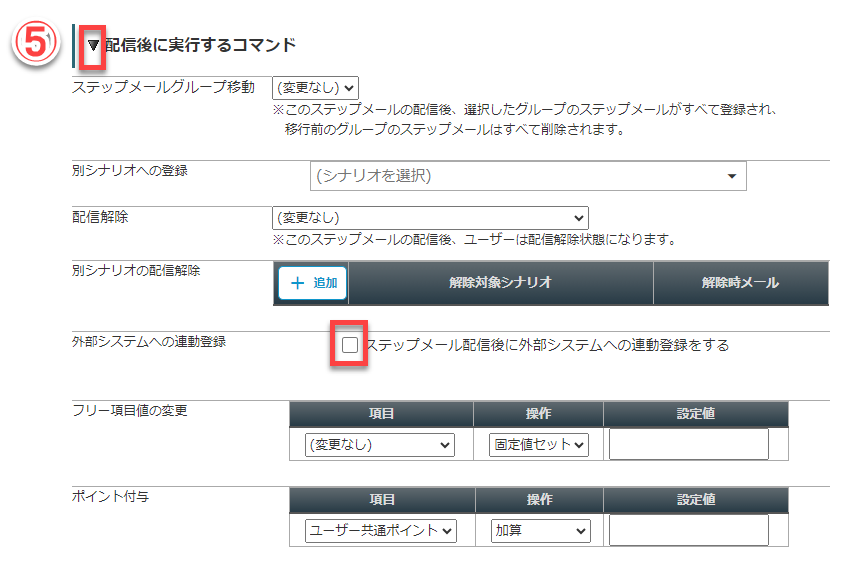
(5)配信後に実行するコマンド ・・・・▲で閉じた状態になっているので、▼にして開き、「外部システムへの連動登録」の「ステップメール配信後に外部システムへの連動登録をする」のチェックボックスをチェックしてください。
【LSEED.】
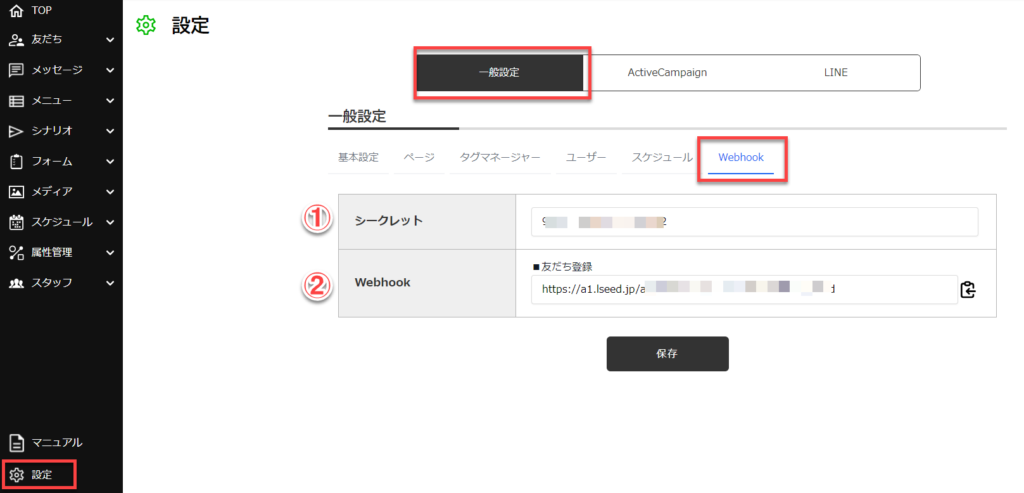
(1)シークレット ・・・・ユーザーに固有の英数字です。コピーして使用します
(2)Webhook ・・・・アイコンをクリックしてURLをコピーします。
【MyASP】
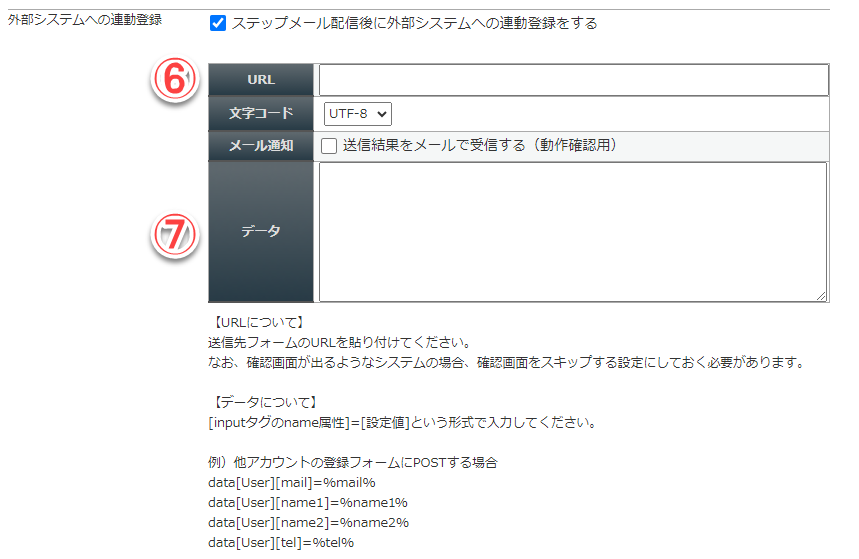
(6)URL ・・・・LSEED.からコピーしたWebhookを貼り付けます。
(7)データ ・・・・下記のルールに従って貼り付けてください。
SECRET=LSEED.設定webhookタブにあるシークレット(【LSEED.の(1)】)を貼り付ける
EMAIL=%mail%
LASTNAME=%name1%
FIRSTNAME=%name2%
TAGS=登録したいタグ名1,登録したいタグ名2
DELTAGS=消去したいタグ名1,消去したいタグ名2
カスタムフィールドのコード=カスタムフィールドに入れたい値
カスタムフィールドのコードは%を含めないでください。「%TEST1%」の場合は「TEST1」です。
【入力データ例】
SECRET=9a1234b567cde8f98gh76
EMAIL=%mail%
LASTNAME=%name1%
FIRSTNAME=%name2%
TAGS=MyASP登録,チャレンジ
DELTAGS=仮登録
route=2311チャレンジ
「仮登録」というタグが削除
%route%というカスタムフィールドに「2311チャレンジ」が追加
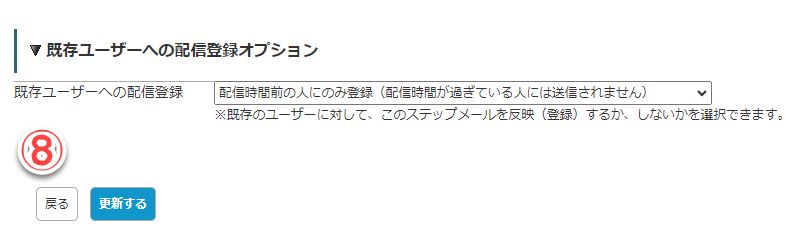
(8)ボタン ・・・・設定が終了したら[更新する]をクリックしてください。
以上でLSEED.連携メールの設定が終了しました。
2通目以降に登録ルートの「ログインページURL」を貼り付けると、
LINEにも登録されます。


